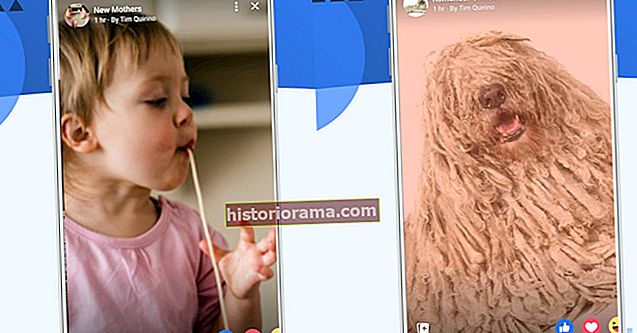UllsteinBild / GettyImages
UllsteinBild / GettyImages Ako jedna z najbežnejších častí „bezplatného“ softvéru nainštalovaného na vopred zostavených počítačoch, sú bezpečnostné produkty McAfee niečím, s čím sa stretlo veľa ľudí, ale nie každý chce. Aj keď by ste sa mohli poradiť so zakladateľom spoločnosti, najlepším riešením pri odinštalovaní programu McAfee je postupovať podľa nasledujúcich pokynov.
Aj keď ste pravdepodobne tu na odinštalovanie antivírusu, ktorý chcete obnoviť, či už používate program McAfee Antivirus, McAfee LiveSafe, McAfee Security Scan Plus alebo čokoľvek iné, čo spoločnosť vydala, môžete ich odinštalovať nasledovne.
Poznámka: Pokiaľ chápeme vašu potrebu zbaviť sa McAfee, je nevyhnutné mať v počítači antivírusovú ochranu. Windows Defender je dobrý, ale použitie jednej z najlepších bezplatných antivírusových aplikácií je vynikajúcim druhým krokom k ochrane vášho systému.
Ako odstrániť McAfee pomocou Nastavenia
Windows 10 prepracoval veľkú časť tradičných systémov správy aplikácií ekosystému Windows, ale ak niečo, tak to celý proces iba uľahčuje. Tu je príklad, ako sa zbaviť produktov McAfee pomocou vstavaných nástrojov systému Windows.
Krok 1: Otvor nastavenie ponuku kliknutím na ikonu Tlačidlo Štart v ľavom dolnom rohu a potom ikona ozubeného kolieskaalebo hľadáte nastavenie pomocou vyhľadávacieho poľa Windows a kliknutím na príslušný výsledok.

Krok 2: Otvor Aplikácie Ponuka.

Krok 3: Vyhľadajte pomocou vyhľadávacieho poľa McAfee nájsť vo vašom systéme všetko, čo súvisí s programom McAfee.

Krok 4: Vyberte produkt alebo aplikáciu McAfee, ktorú chcete odinštalovať, a kliknite na ikonu Odinštalovať tlačidlo. Na požiadanie potvrďte výber kliknutím Odinštalovať ešte raz.
Krok 5: Systém Windows vás požiada o povolenie pokračovať, pretože odinštalovanie aplikácie je správcovská funkcia. Po potvrdení prejdete programom na odinštalovanie McAfee. Každá verzia je trochu iná, postupujte však podľa pokynov na odstránenie a produkt McAfee sa z vášho počítača automaticky odinštaluje.
Rovnaký proces je možné použiť na odinštalovanie takmer všetkých aplikácií pre Windows.
Nástroj na odstránenie spotrebného tovaru spoločnosti McAfee
Ak ponuka aplikácie pre Windows za vás neurobí prácu a okolo vášho systému stále prechádzajú niektoré prvky softvéru McAfee, môžete použiť MCPR.
Poznámka: Tento nástroj môže na konci svojej činnosti vyžadovať reštart, takže pred začatím práce sa uistite, či sú všetky práce uložené.
Krok 1: Stiahnite si najnovšiu verziu MCPR z webu spoločnosti McAfee.
Krok 2: Spustite nástroj. Nevyžaduje inštaláciu.
Krok 3: Prijmite licenčnú zmluvu a kliknutím na požadovaný kód CAPTCHA zadajte Ďalšie ako nevyhnutné.

Krok 4: Počkajte, až bude proces odinštalovania fungovať. Po dokončení, ak chcete získať ďalšie informácie o procese, kliknite na ikonu Zobraziť denníky.
Krok 5: Ak sa zobrazí výzva na reštartovanie systému, nezabudnite uložiť všetko, čo potrebujete, a potom reštartujte obvyklým spôsobom.
Ako odinštalovať program McAfee na počítači Mac

Vo väčšine softvérov pre MacOS je odinštalovanie také jednoduché, ako vyhľadanie aplikácie v priečinku Aplikácie a jej presunutie na ikonu koša na domovskej obrazovke. Softvér McAfee je ale o niečo komplikovanejší a jeho odstránenie býva zložitejšie. Našťastie existuje účinnejšia metóda, ktorú môžete vyskúšať.
Krok 1: Ak je to potrebné, nezabudnite sa prihlásiť pomocou účtu správcu. Otvorte priečinok Aplikácie a vyberte priečinok Pomôcky. V obslužných programoch otvorte terminál.
Krok 2: V termináli môžete vytvoriť príkaz na odinštalovanie softvéru. Tento príkaz musí byť presný, takže zadajte sudo / Library / McAfee / sma / scripts / uninstall.sh. To platí pre McAfee verzie 4.8 alebo staršej.
Pre program McAfee 5.0 alebo novší zadajte sudo / Library / McAfee / cma / scripts / uninstall.sh.
Keď to urobíte, stlačte kláves Enter.
Krok 3: Po stlačení klávesu Enter by mal váš Mac odstrániť McAfee a jeho súbory. Po dokončení tohto procesu reštartujte počítač Mac a žite svoj život bez McAfee.
Niekedy na dokončenie odstránenia McAfee nestačí ani príkaz terminálu. Ľudia sa môžu aj naďalej snažiť získať kontextové okná alebo iné zvyšky, aj keď sa pokúsia softvér zbaviť. V takom prípade je najlepšou možnosťou získať dobrú aplikáciu na odinštalovanie a použiť ju na násilné extrahovanie všetkých zostávajúcich súborov McAfee. AppCleaner je bezplatná a rýchla voľba, alebo si môžete vybrať odinštalačný program podľa vášho výberu!